
Orodha ya maudhui:
- Mwandishi John Day [email protected].
- Public 2024-01-30 12:50.
- Mwisho uliobadilishwa 2025-01-23 15:11.
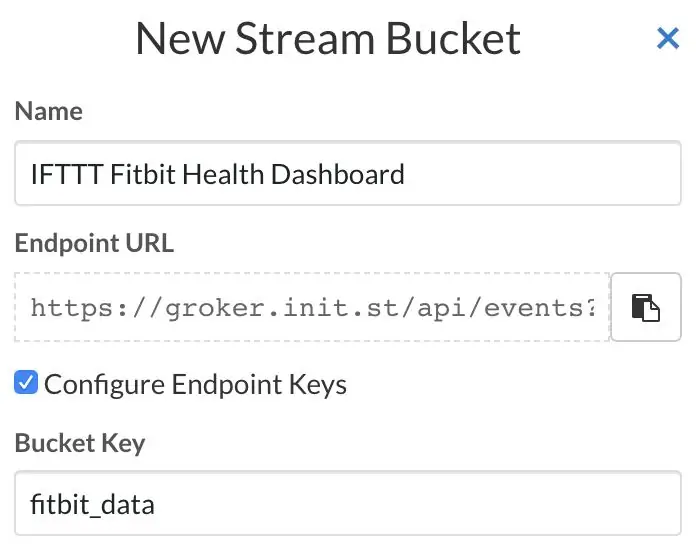
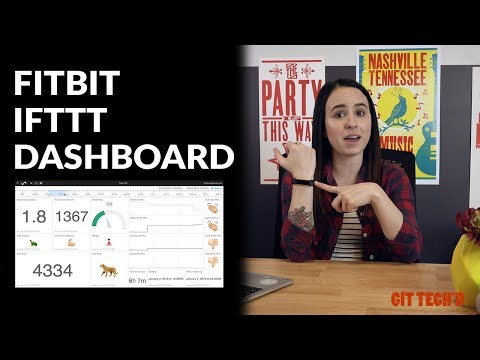
Ni mwaka mpya na hiyo inamaanisha kwamba sisi sote tumepata malengo mapya. Lengo la kawaida kwa mwaka mpya ni kuwa na afya njema, ikiwa hiyo inamaanisha kula bora, kufanya kazi zaidi, au kuwa na bidii kwa ujumla. Njia yangu inayopendwa ya kufuatilia yote ambayo ni Fitbit yangu. Nina Fitbit Alta ambayo mimi huvaa kila siku kufuatilia hatua zangu, mazoezi, kulala, na harakati. Mimi pia huweka uzito wangu na kile ninachokula. Inafuatilia kila kitu.
Kitu pekee ambacho kinakosa ni kuniruhusu kulinganisha maendeleo yangu kwa muda. Ninataka kuweza kulinganisha siku tofauti na kuona mwenendo wangu. Ndio sababu mimi hutiririsha data yangu ya Fitbit kwa Jimbo la Awali. Inaniruhusu kuunda dashibodi nzuri kamili na emoji ambazo zinanipa ufahamu wa papo hapo juu niko wapi na malengo yangu na ninaweza kuona mwelekeo wangu wa data kwa muda.
Unachohitaji kwa mradi huu:
- Akaunti ya Jimbo la Awali
- Akaunti ya IFTTT
- Fitbit (kifaa chochote cha Fitbit kitafanya kazi)
- Utayari wa kuona ni dakika ngapi unazotumia kutohamia kila siku
Hatua ya 1: Jimbo la Awali
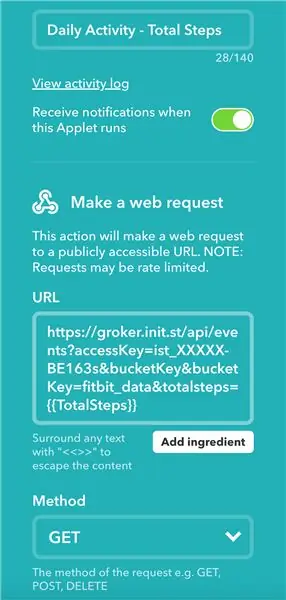
Jambo la kwanza utahitaji kufanya ni kuunda akaunti ya Jimbo la Awali. Nenda kwa https://iot.app.initialstate.com kusajili akaunti mpya au ingia kwenye akaunti yako. Ni rahisi kama kuingiza barua pepe na nywila yako. Utakuwa na jaribio la bure la siku 14 kabla inahitaji usajili na ni bure kwa wanafunzi walio na anwani ya barua pepe ya edu.
Utahitaji kuunda ndoo mpya kwa data yako ya Fitbit. Nenda kwenye rafu yako ya ndoo upande wa kushoto na utafute kitufe cha wingu la ishara pamoja na kulia kwa upau wa utaftaji. Hii itaunda ndoo mpya ya mkondo. Angalia kisanduku cha Funguo za Endpoint ili uweze kufikia jina la Ufunguo wa Ndoo. Nilibadilisha jina la ndoo kuwa "IFTTT Fitbit Health Dashibodi" na ufunguo wa ndoo kuwa "fitbit_data", lakini unaweza kuzifanya hizi chochote unachotaka. Mara tu unapofanya mabadiliko hayo bonyeza kitufe kilichofanyika chini na ndoo yako sasa imeundwa.
Hatua ya 2: IFTTT
Akaunti ya pili ambayo utahitaji kuunda ni akaunti ya IFTTT. Nenda kwa https://ifttt.com/ na ujiandikishe na anwani ya barua pepe, akaunti ya Google, au na akaunti yako ya Facebook.
Msamiati fulani wa kutusaidia kuanza na IFTTT. Huduma ni programu na vifaa unayotumia kila siku ambayo IFTTT imeunganishwa (Fitbit, Strava, Instagram, Evernote, n.k.). Applets hutumia Huduma kuunda vitendo. Tutatengeneza Applets na Fitbit na Webhooks kutuma data kwa Jimbo la Awali.
Nenda kwa Applets Yangu na bonyeza kitufe cha Applet Mpya. Bonyeza kitufe + hiki na utafute Fitbit. Utahitaji kuingia kwenye akaunti yako ya Fitbit. Kuanza, chagua Muhtasari wa Shughuli za Kila siku. Kisha bonyeza + hiyo na utafute Webhooks na uchague Fanya Ombi la Wavuti. Katika sanduku la URL utataka kunakili na kubandika mwisho wa API yako kutoka kwa akaunti yako ya Jimbo la Awali. Utapata hii katika Mipangilio ya ndoo yako ya data ya Fitbit. Mwisho wa mwisho huo wa API utaongeza "&", jina la thamani ya data, kisha "=". Bonyeza kuongeza kiunga na uchague data unayotaka kutiririsha.
Kwa mfano wangu nilichagua Jumla ya Hatua. Kwa hivyo URL yangu inaonekana kama ifuatavyo:
groker.init.st/api/events?accessKey=ist_XXXXX-BE163s&bucketKey=fitbit_data&totalsteps={{TotalSteps}}
Chagua Njia kama GET. Acha Aina ya Yaliyomo na mwili wazi. Mara baada ya kukamilisha bonyeza kuokoa. Sasa umeunda Applet yako ya kwanza!
Hatua ya 3: Rudia IFTTT Kama Inavyohitajika
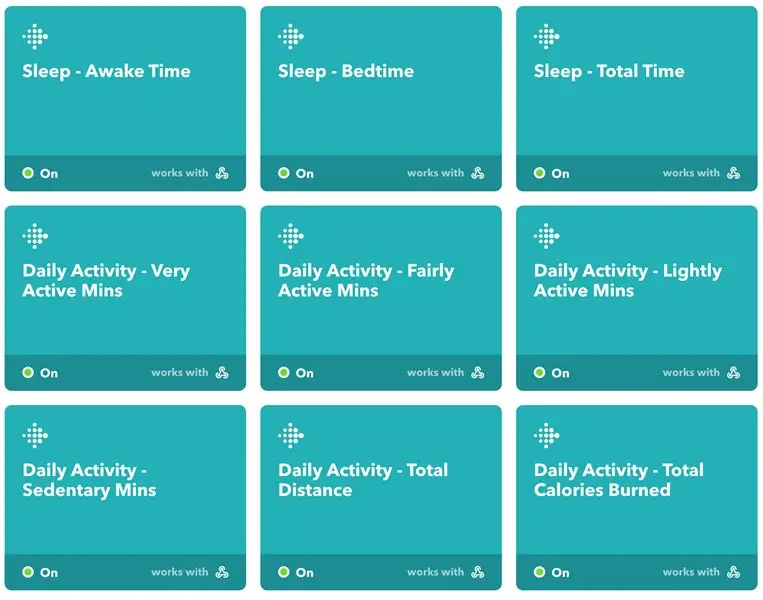
Sasa unahitaji kurudia hatua ya mwisho kwa data yote unayotaka kufuatilia. Hii inaweza kuwa ngumu lakini inahitajika kufuatilia kila kitu unachotaka kufuatilia.
Binafsi niliamua kufuatilia yafuatayo:
- Wakati wa Amkeni
- Wakati wa kulala
- Wakati wa Kulala Jumla
- Dakika za kukaa
- Dakika Nyepesi za Kushiriki
- Dakika za Haki
- Dakika za Kazi sana
- Jumla ya Kalori Zimechomwa
- Jumla ya Hatua
- Umbali wa Jumla
- Uzito
Applets yoyote ambayo hutumia Muhtasari wa Shughuli za Kila siku itasasisha mara moja kwa siku wakati unasawazisha Fitbit yako na zingine zitasasisha mara tu habari imeingia (uzani, kulala, n.k.).
Kuna jambo moja la kumbuka hapa. Kuna kikomo cha matumizi kwenye huduma ya Fitbit, aka ni mara ngapi unaweza kuitumia. Ikiwa kikomo cha matumizi kitafikiwa applet kwa ujumla itajaribu kukimbia tena baadaye siku hiyo. Unaweza kuona ikiwa Applet inaendesha kwa mafanikio kwa kwenda kwenye ukurasa wa Muhtasari wa Shughuli.
Hatua ya 4: Dashibodi ya Jimbo la Awali
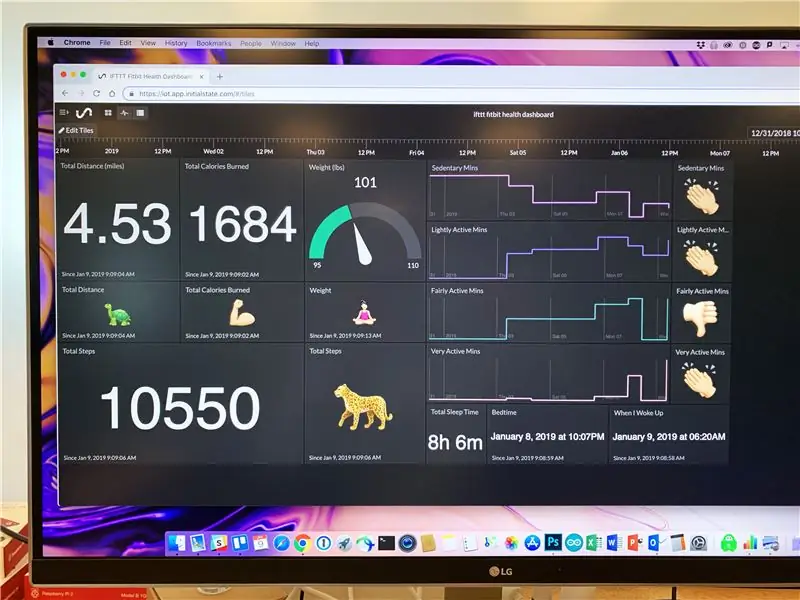
Takwimu zako zote zitaingia na kuweka kama aina ya jumla ya data kwenye Tiles. Hii ndio sehemu ya kufurahisha. Badilisha Tiles zako kwa aina tofauti za data na ongeza Maonyesho ya Wakati Halisi. Nitaelezea jinsi ya kufanya haya yote ili kufanya dashibodi yako iwe bora zaidi na nzuri iwe.
Aina za Tile
Kubadilisha Tile kulia bonyeza Tile na uchague Hariri Tile. Unaweza kubadilisha kichwa, tumia menyu kunjuzi kuchagua aina ya Tile, na kwa grafu za mstari / bar / kupima unaweza kuchagua rangi ya data.
Kuna chaguzi nyingi za jinsi ya kuonyesha data yako. Kwa dashibodi yangu mwenyewe nilitumia muhtasari wa umbali wa jumla, kalori zilizochomwa, hatua za jumla, wakati wa kuamka, wakati wa kulala, na usingizi kamili. Nilitumia grafu ya laini kwa dakika ya kukaa chini, isiyo na kazi, inayofanya kazi vizuri, na inayofanya kazi sana. Kwa uzani nilitumia grafu ya kupima. Kuna mchanganyiko usio na kikomo wa kubuni dashibodi yetu.
Kusonga tiles karibu bonyeza Hariri Tiles kwenye kona ya juu kushoto. Unaweza kubadilisha maumbo na saizi za Tile na kuzisogeza popote kwenye dashibodi yako.
Maneno - Emoji
Ninatumia Maonyesho ya Wakati Halisi kusimba Vigae vya emoji. Hii inaniruhusu kupata sasisho la papo hapo ninapoangalia dashibodi yangu ili kuona ikiwa nimepiga malengo yangu au la. Mfano wangu unaopenda ni kwa umbali wa jumla. Ikiwa nitapata maili 5 ni emoji ya mwanamke anayeendesha na ikiwa ni 4.9 au chini basi ni kobe.
Picha ya Asili
Unaweza kuongeza picha ya mandharinyuma kwenye dashibodi yako ili kutoa data yako utu zaidi na muktadha.
Hatua ya 5: Hitimisho
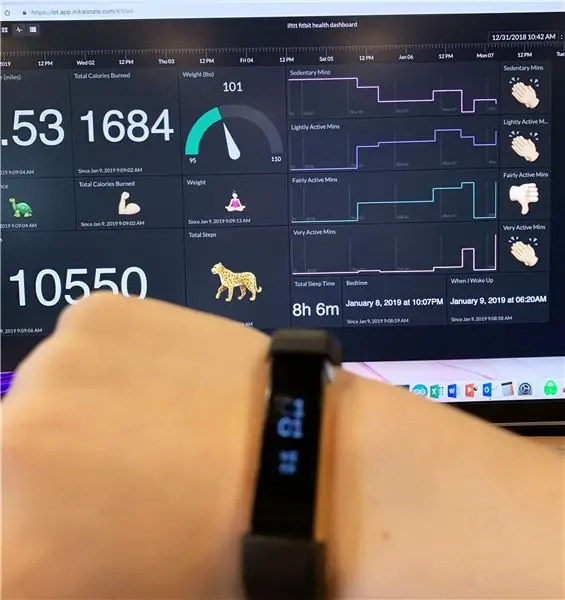
Unaweza kutazama dashibodi yangu na uone jinsi ninavyoendana na malengo yangu!
init.st/v0pfrpy
Sasa una dashibodi iliyojengwa kikamilifu. Unaweza kuona mwenendo wako na kulinganisha siku tofauti ili kuona jinsi shughuli yako inatofautiana. Napenda kujua ikiwa una maswali yoyote !!
Ilipendekeza:
Ongeza Ramani za Google kwa urahisi kwenye Majedwali Yako ya Google Moja kwa Moja na Bure: Hatua 6

Ongeza Ramani za Google kwa urahisi kwenye Majedwali Yako ya Google Moja kwa Moja na Bure: Kama watengenezaji wengi, niliunda miradi michache ya tracker ya GPS. Leo, tutaweza kuibua haraka alama za GPS moja kwa moja kwenye Majedwali ya Google bila kutumia wavuti yoyote ya nje au API. Juu ya yote, ni BURE
Mlishaji wa Kiwanda cha Moja kwa Moja cha WiFi Pamoja na Hifadhi - Usanidi wa Kilimo cha Ndani / Nje - Mimea ya Maji Moja kwa Moja na Ufuatiliaji wa Mbali: Hatua 21

Kilima cha Kiwanda cha Kiotomatiki cha WiFi kilicho na Hifadhi - Kuweka Kilimo cha ndani / Nje - Mimea ya Maji Moja kwa Moja na Ufuatiliaji wa Mbali: Katika mafunzo haya tutaonyesha jinsi ya kuanzisha mfumo wa kulisha mimea ya ndani / nje ambayo hunyunyizia mimea moja kwa moja na inaweza kufuatiliwa kwa mbali kutumia jukwaa la Adosia
DIY - Usafishaji wa Shabiki wa Sakafu kwenye Kigeuzi cha Nuru ya Picha / Taa yote-kwa-moja: Hatua 11

DIY - Usafishaji wa Shabiki wa Sakafu kwenye Modifier ya Mwanga wa Upigaji Picha / Taa yote-kwa-moja: Kwa hivyo nilikuwa hivi karibuni nikisafisha chemchemi na nikakutana na shabiki wa sakafu ambaye alikuwa amechomwa moto. Na nilihitaji taa ya mezani. 2 + 2 na nilifanya mawazo kidogo na nikapata wazo la kumgeuza shabiki kuwa kibadilishaji cha taa pana cha 20inch. Soma hadi s
Kilishi cha Mbwa Raspberry Pi Moja kwa Moja na Kijirusha Video Moja kwa Moja: Hatua 3

Feeder ya mbwa ya Raspberry Pi moja kwa moja & Kijirisho cha Moja kwa Moja cha Video: Hii ni Raspberry PI yangu inayowezesha feeder ya mbwa moja kwa moja. Nilikuwa nikifanya kazi kutoka asubuhi 11am hadi 9pm. Mbwa wangu huenda wazimu ikiwa sikumlisha kwa wakati. Iliyotafutwa google kununua feeders moja kwa moja ya chakula, hazipatikani India na kuagiza ghali op
Moja kwa moja Trafiki ya Hewa kwenye Kompyuta yako !!!!!: 3 Hatua

Trafiki ya Anga ya moja kwa moja kwenye Kompyuta yako !!!!!: Hii inaweza kufundishwa jinsi ya kuangalia trafiki anuwai za viwanja vya ndege (inajumuisha viwanja vya ndege kuu vya kimataifa). ** KANUSHO ** Siwajibiki kwa matumizi ya habari iliyomo katika hii inayoweza kufundishwa. Ikiwa unapanga gaidi yeyote
